GoProはウェアラブルカメラと呼ばれる身体に装着しハンズフリーで撮影することを目的とした小型カメラです。身体に装着することで、躍動感がある動画を撮影でき、4Kの高画質撮影にも対応しています。
防水で一般的なデジカメと比べると頑丈なので、海での撮影、旅行や食べ歩きなどの幅広い撮影に向いています。もちろん、専用のスティックに装着することで手持ち撮影も可能で、愛用しているYouTuberは多いです。
本記事は、GoProで撮影した動画を編集するソフトを探している人やこれから動画撮影の手段としてGoProを検討しているという人のために、GoProにおすすめな動画編集ソフトをご紹介します。
GoProを使っている人が気を付けるべき動画編集ソフトの選び方のコツ
GoProの動画編集ソフトの選び方のコツとしては、使いやすさや完成動画をどのようなイメージにしたいのかを考えて選ぶと良いです。
YouTubeに投稿する為に高いクオリティーを求めるのか?個人で楽しむだけなので最低限の機能さえあれば良いのか?まずは、どのようなソフトの使い方をするのかをイメージすることがコツです。
Youtubeに動画を投稿したい人はパソコンで使える動画編集ソフトがおすすめ
GoProで撮影した動画をYouTubeに投稿して、大勢の人に見せたいと考えているのなら、パソコンで使える動画編集ソフトを選ぶと良いです。
編集画面もスマホより大きくて見やすいので使いやすさはパソコンの方が圧倒的に上です。
ストレスなく編集作業を行うには複数の条件をクリアしているスペックの高いパソコンが必要にはなります。しかし、高スペックのパソコンを使うことで凝った動画編集が可能で、クオリティの高い動画を作成できます。

個人で動画を楽しみたい人はスマホアプリがおすすめ
「カットやBGM挿入などの簡単な編集だけできればいい」という人やYouTubeに動画を投稿する予定がない人はスマホでも充分対応可能です。
ほとんどの人が普段持ち歩いているのはパソコンではなくスマホのはずです。
スマホで動画編集ができれば、編集後にその場でInstagramや他のSNSにシェアすることができ、パソコンよりも早い投稿スピードが実現できます。
YouTubeに投稿する予定はないが、編集にはこだわりたいという人はパソコンでの編集を検討したほうが良いでしょう。
【パソコンユーザー向け】GoPro動画のおすすめ動画編集ソフト
ここでは、パソコンユーザーに向けたGoPro動画のおすすめ動画編集ソフトを4つご紹介します。
価格を始め、機能や編集画面などにそれぞれ違いがあるので、体験版で実際に短めの動画を作成してみて、自身に合うかどうかを判断すると良いでしょう。
ソフトの選考基準は下記の通りです。
- 使いやすさ:誰でも簡単に動画編集ができる
- 機能の多さ:クオリティの高い動画が作成できる
- 利用者の多さ:使い方がわからないときに調べやすい
GoPro Studio|GoProから出た公式動画編集ソフト
| 名称 | GoPro Studio |
| 価格 | 無料 |
| 体験版 | 無し |
| 対応OS | Windows、MacOS |
| 動作環境 | ・Windows Windows 7, 8 Intel® Core 2 Duo™ Intel Quad Core™ i7 以上を推奨 メモリ 4GB ・MacOS Mac OS 10.8 以降 Intel® Dual Core™ Intel Quad Core™ i7 以上を推奨 メモリ 4GB |
| 主な機能 | ・自動的にGoPro内のメディアをインポートする ・動画のカット ・テロップやBGMの追加 ・再生スピードの調整 |
| 公式HP | 公式HP |
GoPro StudioはGoProが公式動画編集ソフトとして無料提供しているソフトです。しかし、2022年現在では、公式サイトからの適用は終了しております。
GoPro Studioをインストールするには、GoProの日本総代理店であるタジマモーターコーポレーションの公式サイトからダウンロードする必要があります。
使用する際の注意点として、日本語に対応していないソフトですので、表示は全て英語です。また、ファイル名に日本が含まれているとファイルを読み込めないなどの不具合が起こるという報告が多数あるので、ファイル名を半角英数のみにする必要があります。
Adobe Premiere Pro|ガッツリ動画編集がしたい人におすすめ
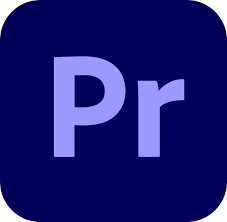
| 名称 | Adobe Premiere Pro |
| 価格 | 2,728円/月 |
| 体験版 | 有り(7日間の期間限定) |
| 対応OS | Windows/Mac(M1チップ搭載のMacを含む) |
| 動作環境 | Windows 10(64 ビット)以降 macOS v10.15(Catalina)以降 |
| 主な機能 | ・動画のカット ・テロップやBGMの追加 ・アニメーションやエフェクトの追加 ・他のAdobe社製品との連携 |
| 公式HP | 公式HP |
プロの編集現場でも使用されるほどの高性能な動画編集ソフトで、多くのYouTuberにも人気です。動画のカット以外にもテロップやエフェクトなどを追加して凝った動画編集をしたい人に向いています。
他の動画編集ソフトと比べて高性能な分、価格も高くなりますが、デジハリAdobeマスター講座を受講すればお得にAdobe Premiere Proのライセンスを得られ、他のAdobe社の関連ソフトも使用できるようになります。
\Adobeはスマホからでも簡単購入 /
Filmora13|Vlogが作りたい人におすすめ
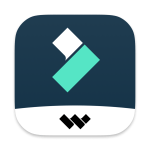
| 名称 | Filmora13 |
| 価格 | ・年間プラン6,980円/年 ・永続プラン8,980円 |
| 体験版 | 有り(書き出し動画にロゴが入る) |
| 対応OS | Windows/Mac(M1チップ搭載のMacを含む) |
| 動作環境 | Intel i3以上のマルチコアプロセッサ、2GHzまたはそれ以上。 実際使用可能のメモリ最小限4GB(HD または 4K動画の場合は、8GB以上が必要) |
| 主な機能 | ・カットやテロップ追加などの基本機能 ・オートモンタージュ ・モーショントラッキング |
| 公式HP | 公式HP |
先ほどご紹介したAdobe Premiere Pro程の性能はありませんが、動画編集ソフトを安く抑えたい人やこれから動画編集を始める初心者の人、またはVlogを取りたい人におすすめです。
無料版は書き出し動画にロゴは入りますが、使える機能は有料版と同じで、期間の制限もありません。無料版で動画編集をして色んな機能を使ってみて自身に合うと感じたら有料版に切り替えると良いでしょう。
購入する場合、年間プランと永続プラン(買い切り版)があるのですが、年間プランが6,980円に対して永続プラン(買い切り版)は8,980と2,000円の差なので、永続プラン(買い切り版)の購入をおすすめします。
\ Filmoraは公式での購入が一番おトク /

PowerDirectorUltra|低スペックPCでも動く動画編集ソフト

| 名称 | PowerDirectorUltra |
| 価格 | 12,980円(税込) |
| 体験版 | 有り(利用可能期間は30日間) |
| 対応OS | Windows |
| 動作環境 | Microsoft Windows 11, 10、8、8.1、7 (64 bit OS のみ対応)。 AI 機能、NVIDIA ビデオ/オーディオ ノイズ除去、ルームエコー除去の使用には Microsoft Windows 11 または 10 必須。 |
| 主な機能 | ・動画のカット ・テロップ、BGMの追加 ・カラーマッチ ・マスクデザイナー |
| 公式HP | 公式HP |
PowerDirectorUltraは低スペックPCでも動く仕様になっています。動画編集に必要な基本的な機能は全て揃えており、7年連続で国内販売シェアNo.1に輝いています。
GoproやiPhoneで撮影した動画は取り込めないという情報もありますが、最新のものではアクションカメラの撮影映像の編集に特化したアクションカメラセンターを搭載しているので問題ありません。
手振れ補正や映像の魚眼的な歪みを矯正したり、ダイナミックなスピードエフェクトを追加したりとアクションカメラ向けの動画編集ソフトにアップデートされています。
\ PowerDirectorは初心者におすすめ! /

【スマホユーザー向け】GoProを使っている人におすすめ動画編集ソフト
スマホユーザーに向けたGoPro動画のおすすめ動画編集ソフトを4つご紹介します。スマホでの動画はパソコンの画面よりも情報量が少なく、機能も限定されてしまいますが、スマホとGoProだけで撮影から編集までできるという手軽さが魅力です。
また、簡単な操作で動画編集ができる使用になっているソフトが多いので動画編集初心者でも扱いやすいです。
動画編集ソフトの選考基準は下記の通りになります。
- 使いやすさ:誰でも簡単に動画編集ができる
- 機能の多さ:クオリティの高い動画が作成できる
- 利用者の多さ:使い方がわからないときに調べやすい
GoPro Quick|無料で使えるGoPro公式動画編集アプリ
| 名称 | GoPro Quick |
| 価格 | 無料 |
| 体験版 | 無し |
| 対応OS | iOS/Android |
| 動作環境 | iOS14.0以降/ |
| 主な機能 | ・トリミング ・カラー調整 ・クロップ ・無線通信でGoPro内のデータをスマホに転送 |
| 公式HP | 公式HP |
GoPro Quickは無料で使えるGoPro公式動画編集アプリです。トリミングやカラー調整、BGMの追加などの基本的な動画編集機能に加えて、Wi-FiやBluetoothでスマホとGoProを接続して、動画や写真の取り込みができます。
また、接続した状態のままで撮影ができ、スマホからGoProへリモートで操作ができます。
これにより離れた位置から撮影をスタートさせたり、GoProで撮影している画面をスマホで確認できますので、便利な機能です。
デザインテンプレートを使って簡易的な自動編集が得意なアプリなので、気軽に動画編集をしたい人向けのアプリです。
Canva|初めての動画編集におすすめ!

| 名称 | Canva |
| 価格 | 無料 |
| 体験版 | 無し |
| 対応OS | iOS/Android |
| 動作環境 | |
| 主な機能 | ・テンプレートに沿っての簡単な動画作成 ・背景のカラー ・トリミング |
| 公式HP | 公式HP |
直観的な操作で初心者でも扱いやすいソフトです。自由度が高いことに加えて、700以上のテンプレートや豊富な素材があるので、気軽に動画編集を行うことができます。
Canvaは画像編集のアプリだと認識している人が多いかと思います。しかし、ここ数年で動画対応機能を大幅に充実させました。
再生速度の調整や回転ができないなど、パソコンソフトに比べると機能面で劣る点がある為、本格的な動画編集をしたい人には向いていませんが、手軽にスピーディーにお金をかけずに動画編集をしたい人に向いているソフトです。
Instagramのショート動画やフェイスブック広告などの短い動画の編集にちょうど良いでしょう。
VLLO|スマホで本格的な動画編集におすすめ
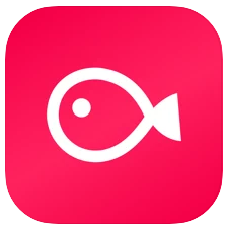
| 名称 | VLLO |
| 価格 | 月額プラン450円 年額プラン880円 無制限プラン2820円 |
| 体験版 | 有り |
| 対応OS | iOS/Android |
| 動作環境 | iOS 13.0以降 |
| 主な機能 | ・動画のカット ・テロップやBGMの追加 ・トランジション ・再生速度の調整 |
| 公式HP | 公式HP |
有料のソフトですが、無料版でも基本的な動画編集機能が全て備わっています。しかも無料版でも完成動画にロゴが入らないです。
直観的な操作で初めて使う人にも扱いやすく、豊富なテンプレートがあり、サクッと動画編集ができます。
YouTubeなどのSNSでVlog系の動画をアップしたい人に向いています。
有料版では、無料版では使えないフィルター機能やモザイク機能、編集画面に表示される広告の削除などの機能が使えるようになり、その他にも多彩なコンテンツが使えるようになります。
有料プランを利用する場合、月額プランが450円で年間プランが880円なので、2ヵ月以上利用するのであれば年間プランか2820円の無制限プランを購入した方がお得です。
iMovie|iPhone・iPad・Macで使える動画編集アプリ
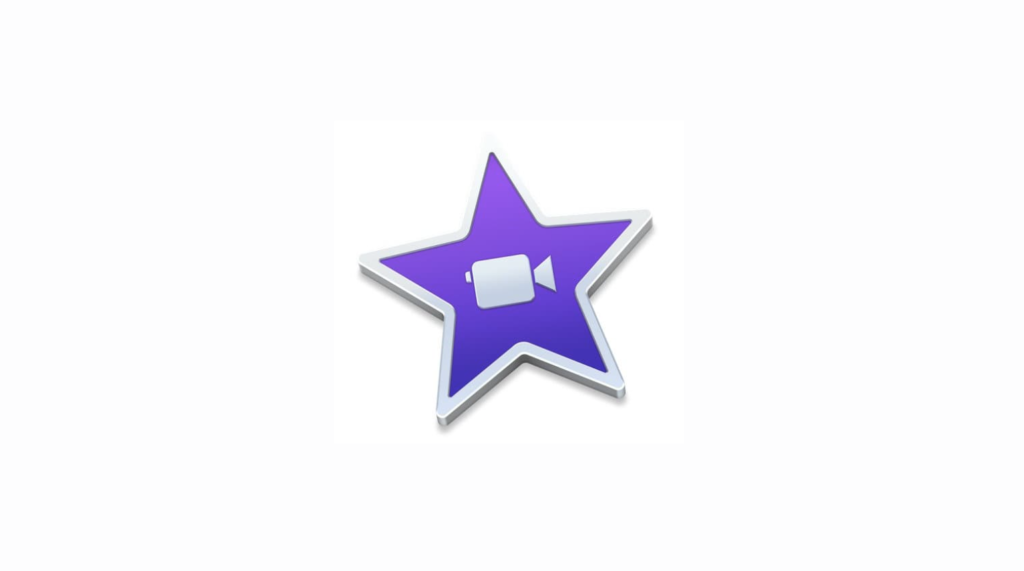
| 名称 | iMovie |
| 価格 | 無料 |
| 体験版 | 無し |
| 対応OS | iOS |
| 動作環境 | iOS 15.3以降 |
| 主な機能 | ・動画のカット ・テロップやBGMの追加 ・トランジション |
| 公式HP | 公式HP |
iMovieはiPhoneに標準装備されている動画編集アプリです。動画編集に必要な基本的な機能は全て揃っており、ファミリービデオなどの手軽な編集からYouTubeなどのSNSにアップするための本格的な動画編集にも対応できます。
初めて動画編集をする人や、これから動画編集をやってみたいという人に向いているソフトです。
「マジックムービー」「ストーリーボード」「ムービー」の3つのモードがあり、「マジックムービー」は編集する動画を選択すれば自動で盛り上がりどころを判断して切り抜いて、簡易的なショートムービーを作成してくれます。
「ストーリーボード」は、テンプレート素材を使って手順を追っていくだけでさまざまな動画を編集できます。「ムービー」はタイムライン上で1から細かく調整しながら本格的な動画編集ができるモードです。
デメリットとしてテロップの自由度が低いことが挙げられます。
iPhoneは多くの人が持っているスマホなので、それに標準装備されているアプリということは、最も身近にある動画編集アプリだと言えます。
動画編集に興味があるという人はiMovieを使ってみると良いでしょう。

GoProを使っている人におすすめ動画編集ソフト8選まとめ
ここまで、GoProを使っている人におすすめする動画編集ソフト8選をご紹介しました。
細部までこだわって、クオリティーの高い動画を作成したいという人はパソコンで使える動画編集ソフトを使うことをおすすめします。
撮影した出先でそのまま編集でき、YouTubeやInstagramなどのSNSにアップしたいという人はスマホのアプリを使うのもアリです。またスマホとPC両方に動画編集ソフト・アプリをダウンロードしておいて、併用して使うことで動画編集の幅が広がります。
YouTubeにアップする長めの動画は、パソコンで使える動画編集ソフトで編集して、Instagramにアップする短めの動画はスマホアプリで手軽に編集してアップする頻度を増やすといった使い分けをすることもおすすめです。
どのような動画を作って、その動画をどうしたいのかをイメージすることが動画編集ソフト選びのポイントです。イメージができたら本記事で紹介した、動画編集ソフトを試して自分に合ったものを使いましょう。








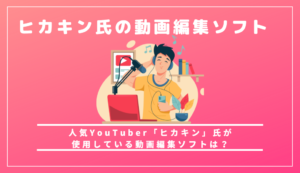



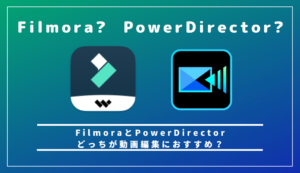


COMMENT